u盘装系统win10的详细步骤教程
- 分类:Win10 教程 回答于: 2022年08月12日 09:40:30
一些小伙伴需要通过u盘装系统win10的方法来修复现有系统的蓝屏,死机崩溃等系统故障问题,但是自己不知道u盘怎么装系统win10怎么办。下面小编就教下大家u盘装系统win10的详细步骤教程。
工具/原料:
系统版本:windows10专业版
品牌型号:联想小新 Pro 13
软件版本:小白一键重装系统V2290
方法/步骤:
方法一、使用重装系统工具完成u盘装系统win10
1、在可以正常使用的电脑里,下载安装并打开小白一键重装系统。插入一个8G以上的空白u盘,点击选择左侧栏中的“制作系统”,保留默认格式和分区格式,点击“开始制作”。

2、然后选择win10,点击开始制作选项。
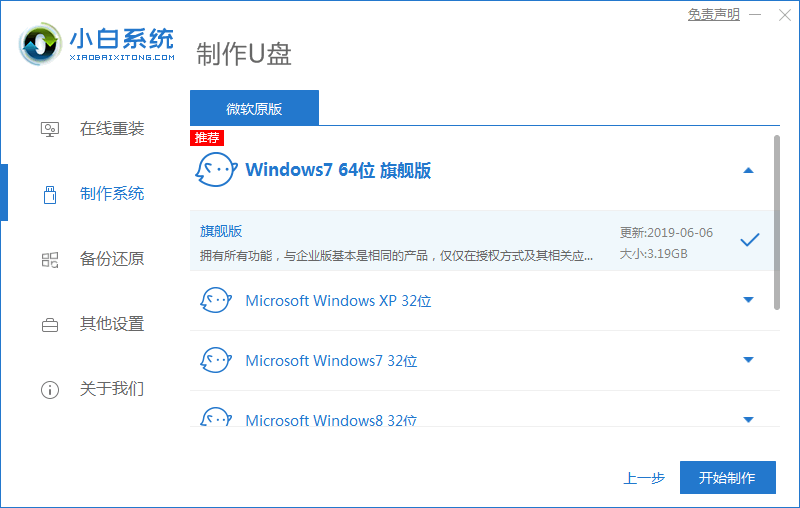
3、制作工具将会清理U盘中所有的数据且不可恢复,如有重要文件,请提前存储U盘中重要数据文件。
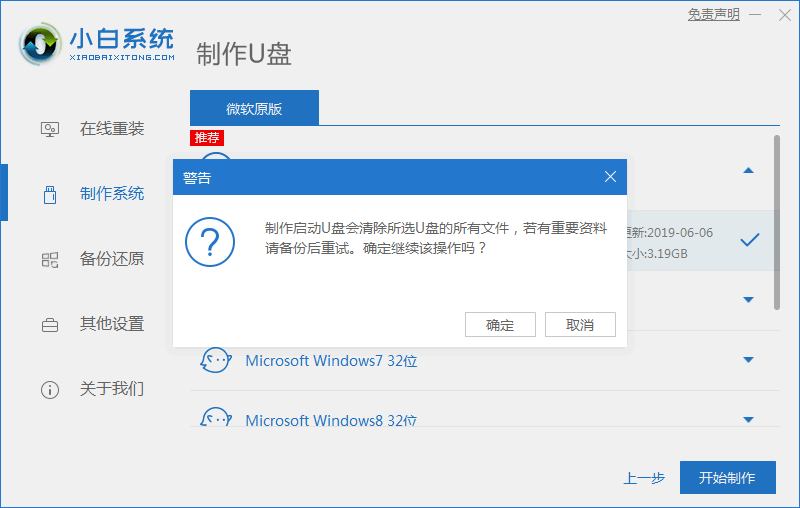
4、等u盘启动盘制作完成后会有提示,完成后我们再把u盘拔出并插入到需要重装的电脑接口上。
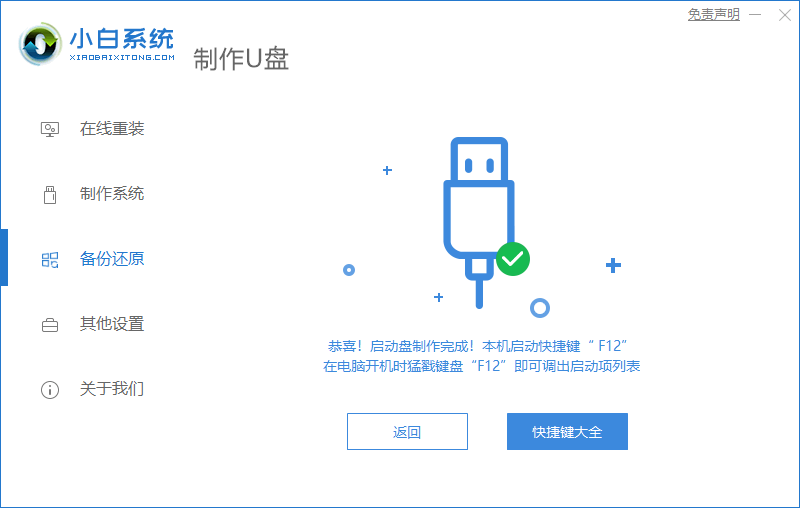
5、重启电脑按快捷键选择U盘为第一启动项,回车确定后进入pe界面,选择第一项pe系统,按回车键进入pe,系统自行开始安装系统。
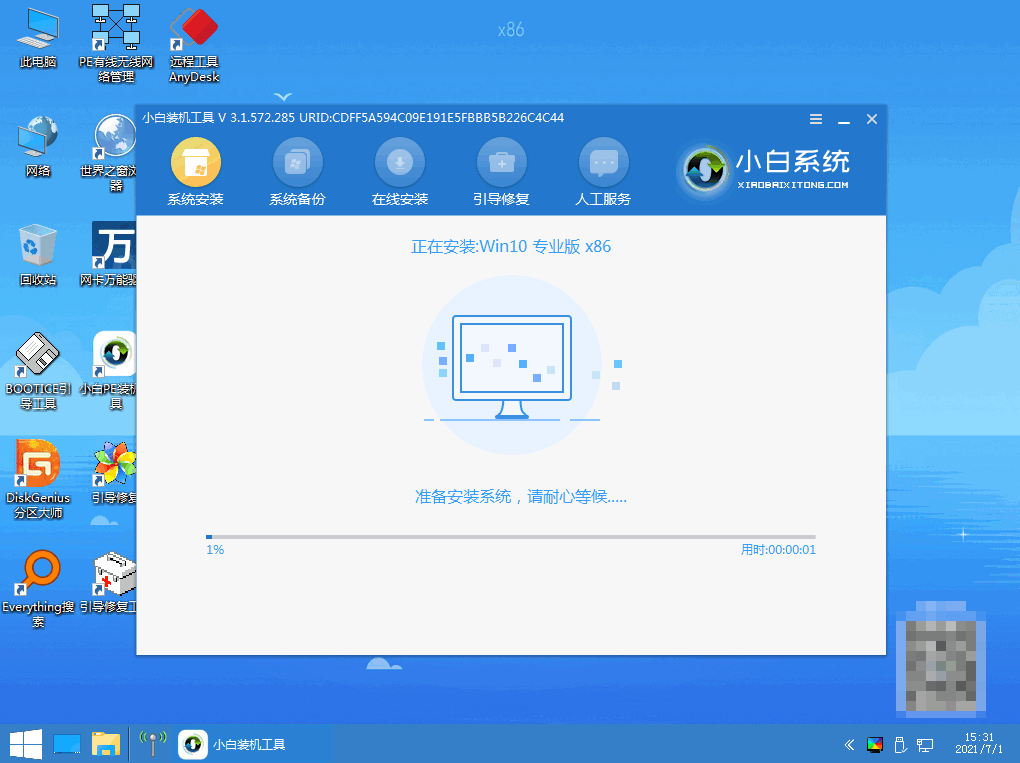
6、进入引导修复,等待引导修复确认。

7、这里默认将系统安装到C盘,安装完成后,我们选择“立即重启电脑”。

8、选择Windows10系统回车进入。
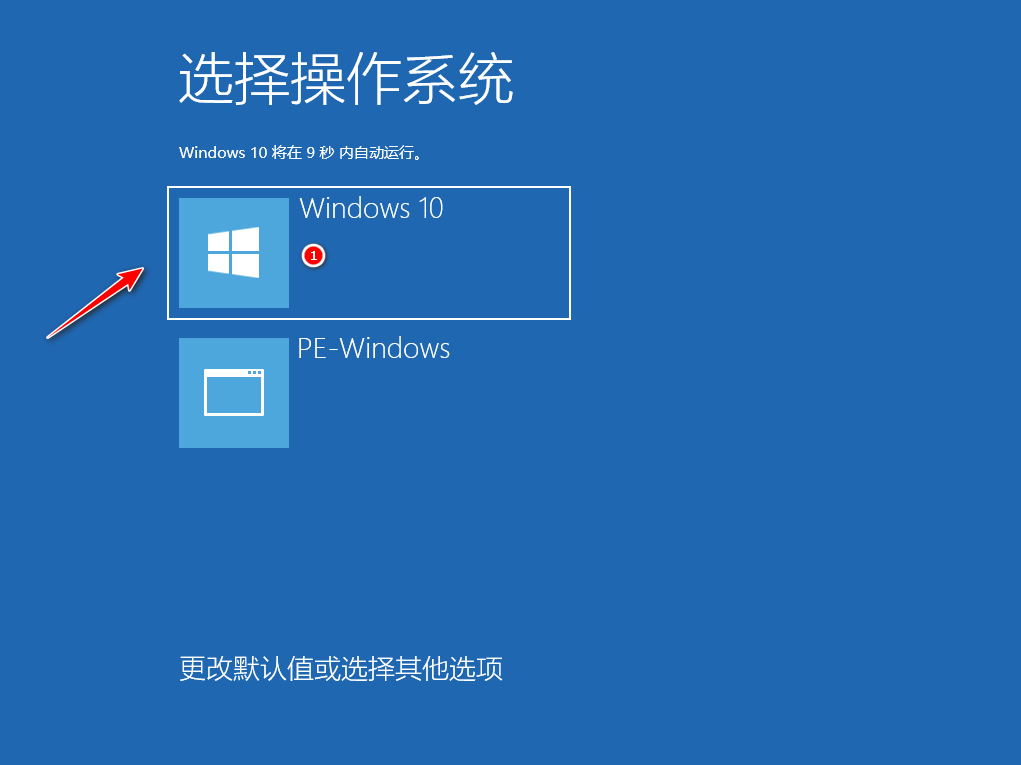
9、最后进入到新的页面时,说明u盘重装win10系统成功啦。

总结:
1、打开小白工具,插入U盘,选择系统制作U盘启动盘;
2、在此之前备份好U盘的重要文件,制作成功后拔出U盘插入到需要重装的电脑上;
3、重启电脑设置U盘启动,选择进入pe系统安装
4、完成后再次重启电脑进入新系统桌面。
 有用
26
有用
26


 小白系统
小白系统


 1000
1000 1000
1000 1000
1000 1000
1000 1000
1000 1000
1000 1000
1000 1000
1000 1000
1000 1000
1000猜您喜欢
- win10系统更新有没有必要2022/05/08
- win10怎么看固态硬盘容量2023/04/23
- macbook air安装win10系统2020/08/10
- win10字体发虚怎么办?解决方法大揭秘!..2023/11/06
- 小米笔记本怎么自己重装系统win10..2023/03/28
- 笔记本重装系统win10专业版2022/11/30
相关推荐
- 电脑win10系统重装多少钱2022/03/11
- win10电脑连不上网怎么办2020/07/08
- win10一键重装系统,轻松恢复电脑初始状..2024/01/27
- 小白一键升级win10游戏版系统教程..2022/03/22
- 无需U盘!轻松重装Win10系统,快速解决电..2024/04/06
- 小编教你如何查看windows10的配置..2017/09/20














 关注微信公众号
关注微信公众号



